Mac 上 Instagram 的 2 種快速 DM(直接消息)方法
大多數時候,你會發現我坐在筆記本電腦前打字並試圖完成我的工作。 我的 iPhone 就在我身邊; 有時我會收到 Instagram DM(直接消息)的通知,但我不喜歡拿手機的麻煩。 如果只有 Mac 允許您在 Instagram 上私信!
雖然有適用於 Windows 用戶的 Instagram 應用程序, 還沒有適用於 Mac 的. 但不要害怕,我們可以使用第三方應用程序。 在本文中,我將向您展示在 Mac 上使用 Instagram DM 的兩種方法。
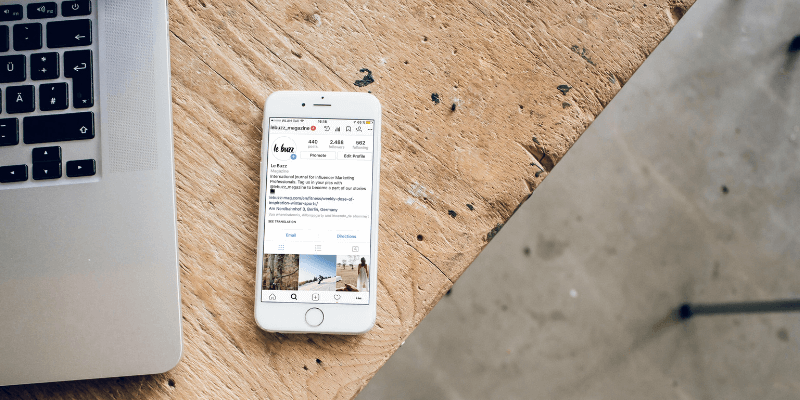
另請閱讀: 如何在 PC 上的 Instagram 上發帖
方法一:IG:dm
IG:dm 是一款主要用於在 Mac 上使用 Instagram DM 的應用程序。 它主要限於 DM 功能。 其他功能包括能夠查看沒有關注您的用戶。
注意:這適用於那些只想在 Mac 上使用 Instagram DM 功能的人。 如果您想上傳照片或查看其他用戶的帖子,請跳過此步驟並繼續方法 2。
第 1 步:下載 IG:dm
要下載 IG:dm,只需轉到 它的官方網站 並下載Mac版本。
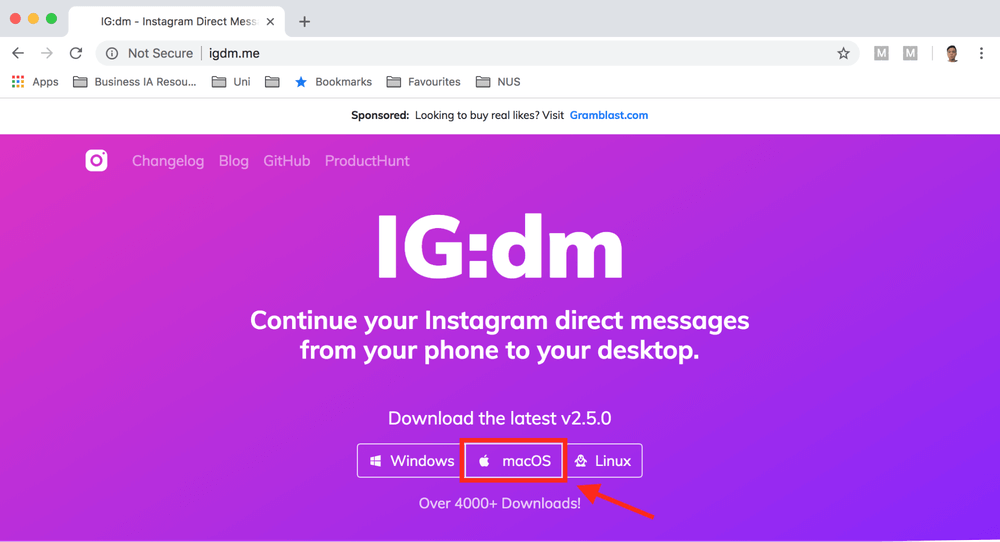
第 2 步:啟動並驗證 IG:dm
啟動 IG:dm 並登錄後,系統將提示您輸入可從您的電子郵件中檢索的代碼。 只需登錄連接到您的 Instagram 帳戶的電子郵件並輸入代碼。
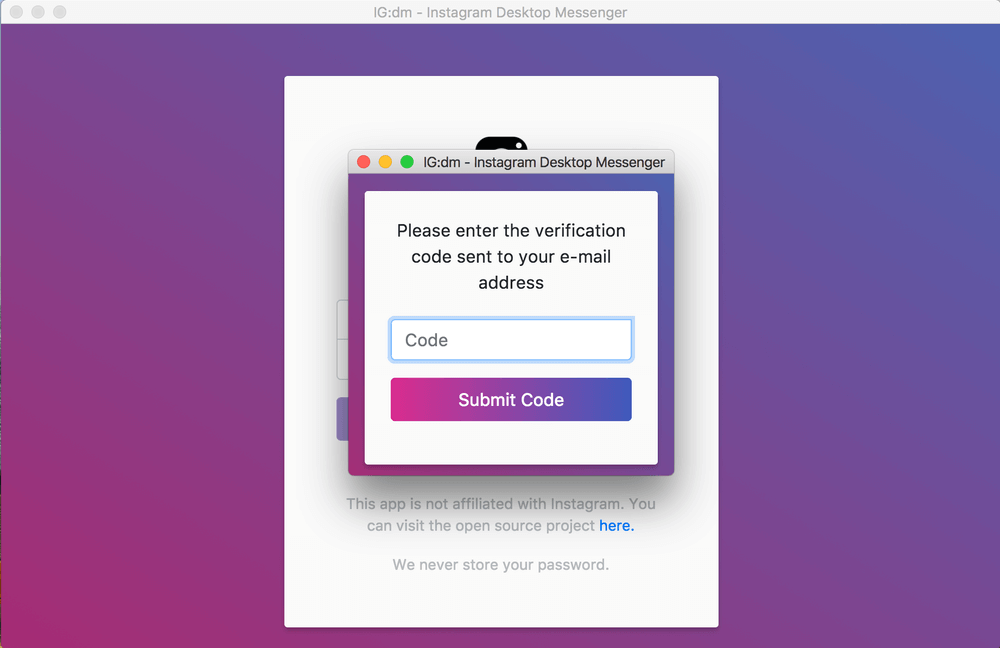
您將被引導至 IG:dm 界面。 只需輸入您希望 DM 和聊天的人的 Instagram 句柄! 您甚至可以從 Mac 上傳圖片或發送表情符號。
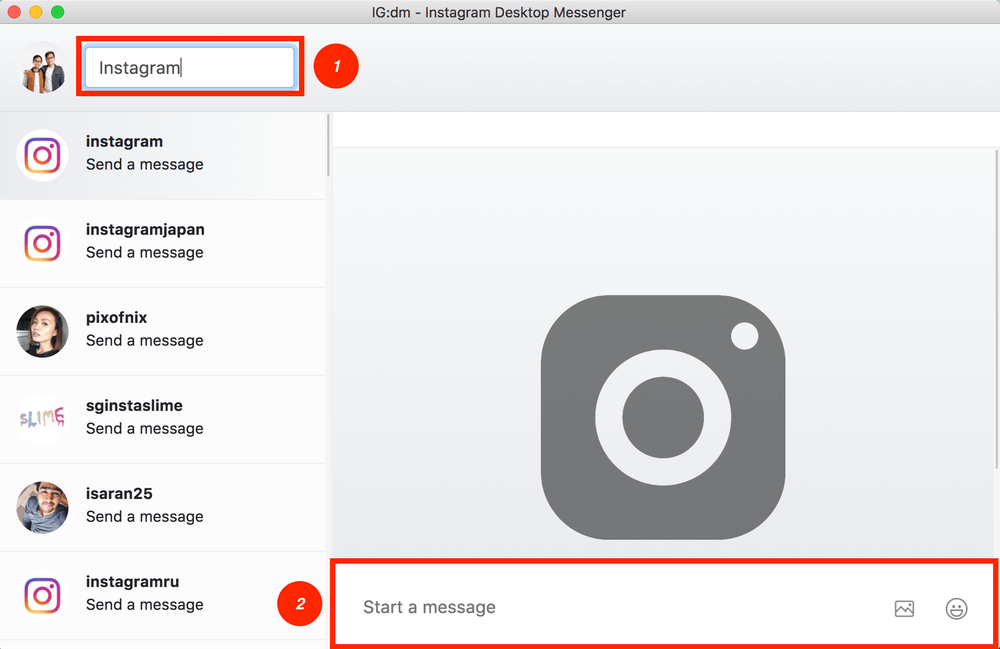
請注意,您將無法查看其他用戶的 Instagram 帖子或發布您自己的照片。 此應用程序僅用於 DM 目的。
方法二:水槽
水槽 在你的 Mac 上工作,就像 Instagram 在你的手機上一樣。 您可以使用“探索”頁面、搜索用戶等。 它有超過 25 種語言版本。 但是,只有 Pro 版本允許您直接從 Mac 上傳照片或添加多個帳戶。 如果您只想使用 DM 功能,請使用免費版本。
步驟1:啟動 水槽 應用程序。
導航 Flume 並不是很困難,但還是讓我來看看吧。 打開應用程序後,您可以將光標移到頂部以調整窗口大小或將帖子的視圖從單列更改為 3×3 網格。
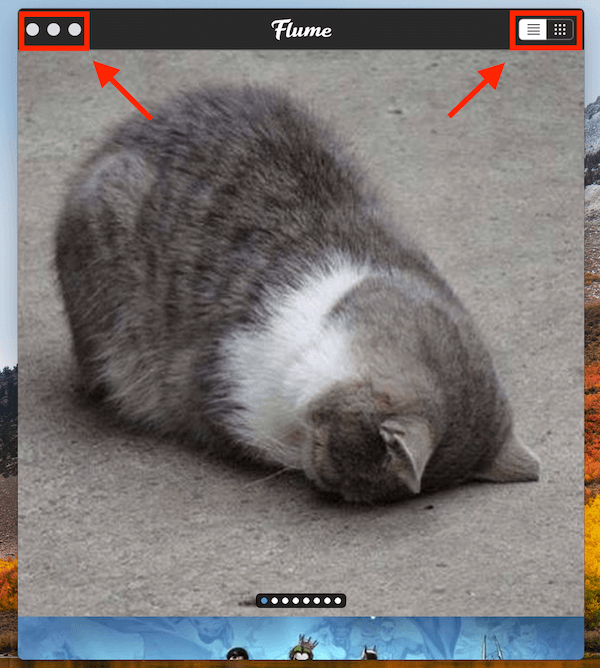
當您將光標移至底部時,您可以訪問上傳圖片、進入探索頁面和查看已加星標的帖子等功能(只有專業版允許您上傳照片和添加多個帳戶)。
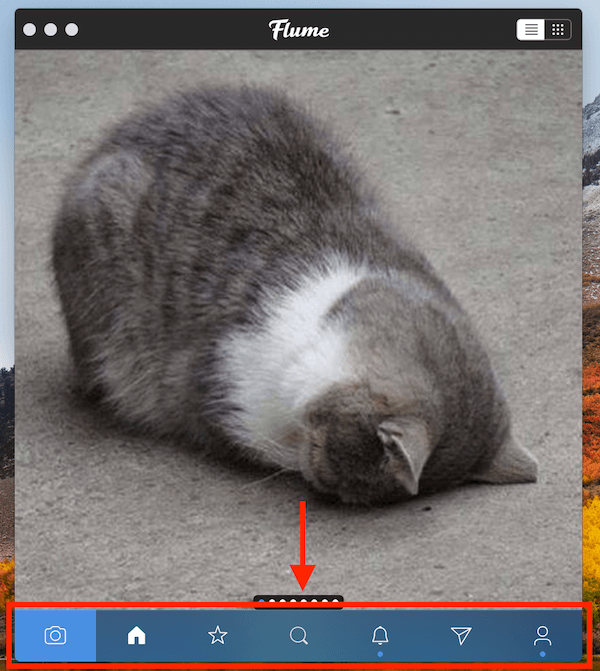
第 2 步:點擊 DM 功能。
要使用 DM 功能,請單擊底部看起來像紙飛機的圖標。
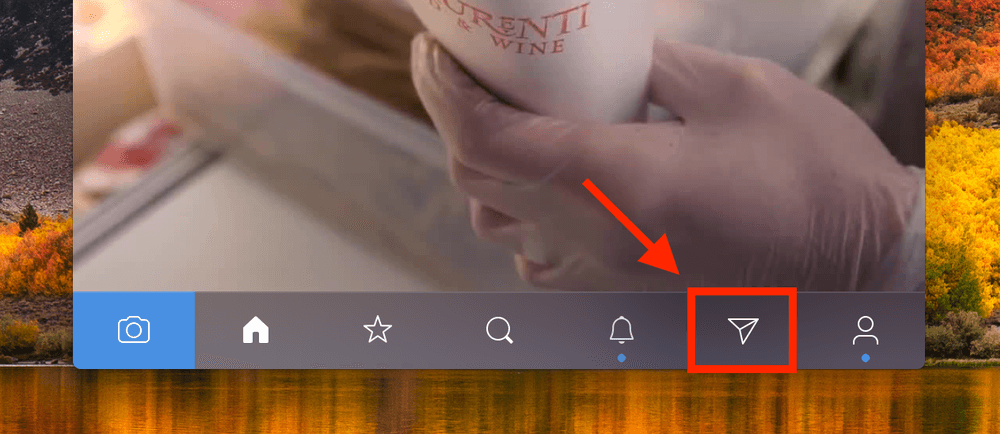
第 3 步:輸入用戶的 Instagram 句柄。
您將在頂部看到一個搜索欄。 您需要做的就是搜索您想要私信的用戶並輸入他們的 Instagram 句柄。 例如,如果我想在 Instagram 上私信推荐一個新功能的想法,我會在搜索欄中輸入“Instagram”。
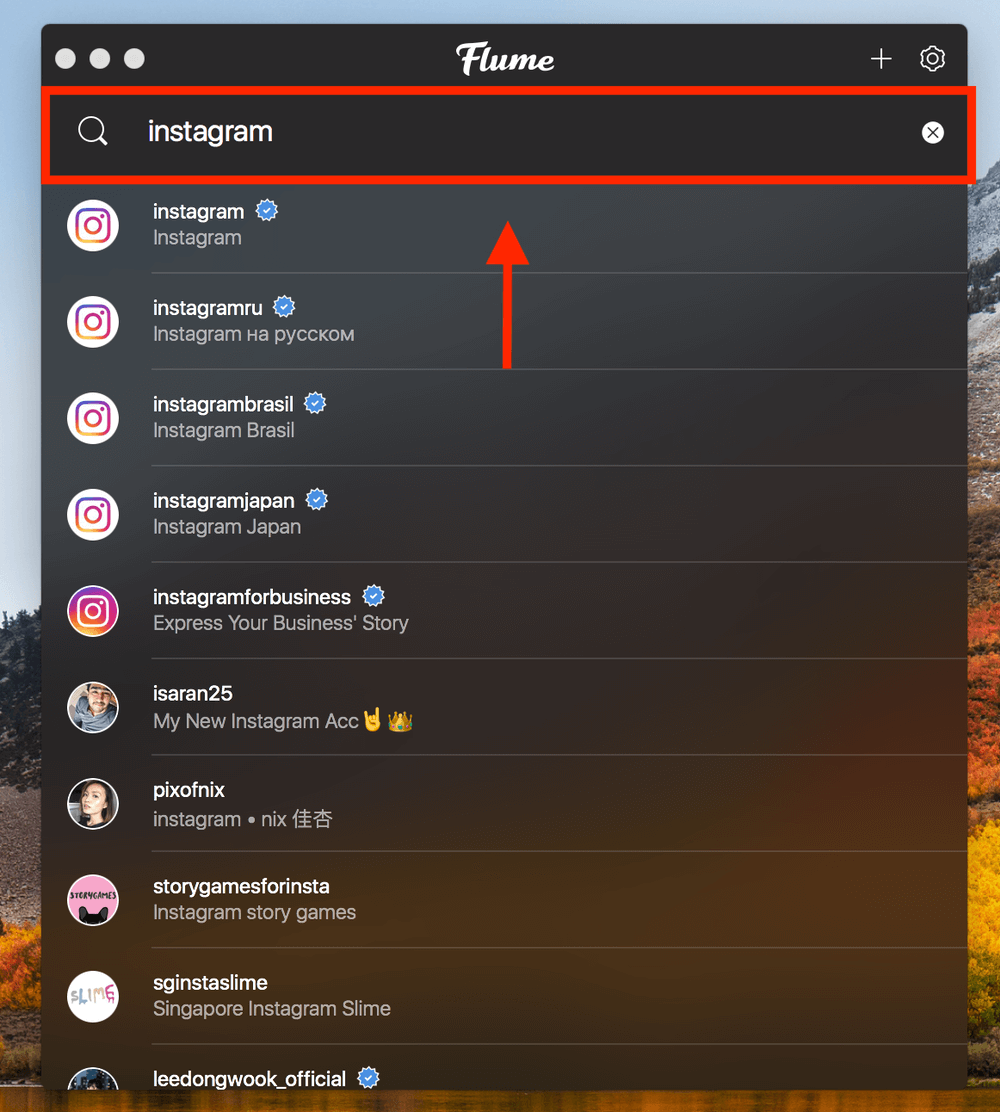
剩下的就是輸入您的信息並點擊 Enter. 您甚至可以像在 iPhone 上一樣發送表情符號和上傳照片(位於聊天框的左側)。
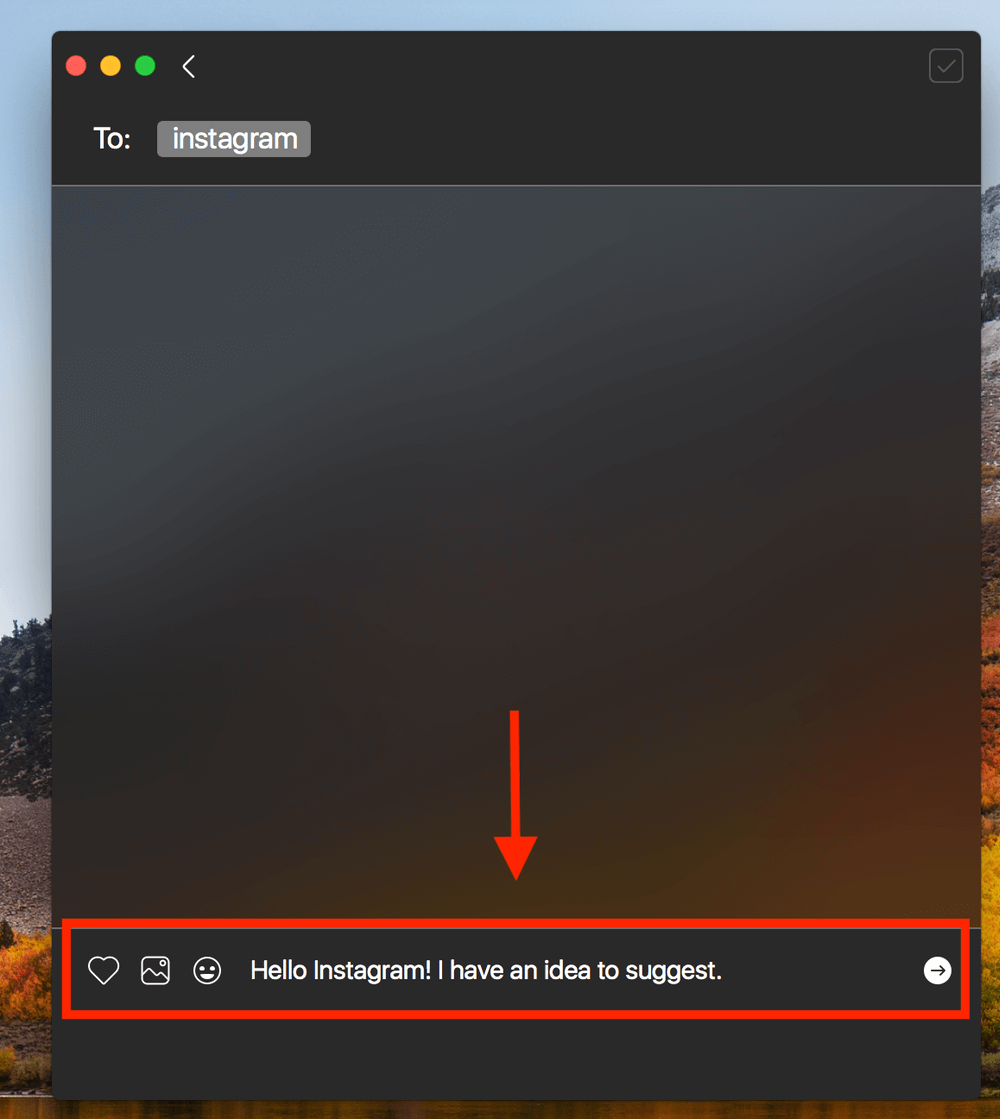
我希望你發現這個 Instagram DM 提示很有用! 隨時發布任何問題或在下面留下您的評論。
最新文章